目录
一、通道抠图
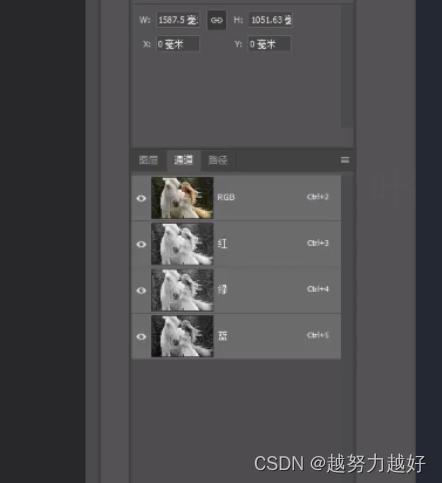
1、概念:利用图像的明暗对比快速创立选区,完成快速抠图
2、背景要干净;图片必须是高清
3、步骤:
(1)拖进图片,CTRL+J复制一层
(2)选择通道面板,选择对比最大的通道复制一层
(3)选择复制的通道,CTRL+L键推动滑块加大对比(细节不能丢)
(4)选中画笔,前景色为黑色,涂抹背景部分
(5)选中画笔,前景色为白色,涂抹主人物部分
(6)按住CTRL点击图层缩览图,创立选区,点击RGB通道
(7)回到图层面板,点击蒙版按钮
(8)找背景图层,复制进去,选择减淡工具,涂抹头发细节部分
二、选择并遮住(调整边缘)

1.视图模式:通过切换不同的模式观察图片,大多数叠加
2.边缘检测:
(1)半径:给电脑智能识别的一个范围
(2)智能半径:软件对选择的边缘进行智能识别优化
3.全局调整:
(1)平滑:边缘会变得柔和,数值越高越柔和
(2)羽化:让生硬的边缘与背景更加融合
(3)对比度:使柔和的边缘更清晰,缺点是更生硬
(4)移动边缘:可以理解为扩大选区或收缩选区
(5)清除选区:撤销掉扣得部分
(6)反相:就是对选区的反选
4.输出设置:
(1)净化颜色:有效减少边缘泛白的问题
(2)输出到:只建议输出到——新建带有图层蒙版的图层
步骤:
拖进图片,CTRL+J复制一层
随意点击任意选区工具,属性栏进入选择并遮住(调整边缘)
视图选择叠加模式,红色为隐藏部分
先选择快速画笔工具,选出你要保留的区域
选择调整边缘工具(小画笔),涂抹头发边缘,可以使用净化颜色,输出设置为新建带有图层蒙版的图层。
点击确定后,就无法返回到选择并遮住的界面

三、图层样式
鼠标左键双击
